როგორ ვითამაშოთ და გავაკონტროლოთ YouTube ვიდეოები PS3-ზე iPhone-ის გამოყენებით
Miscellanea / / February 10, 2022
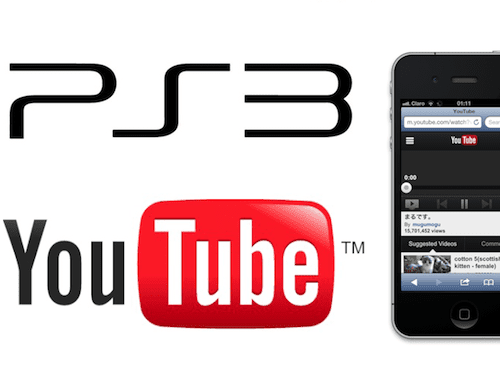
iPhone-ის ერთ-ერთი შესანიშნავი რამ არის ის, თუ რამდენად მრავალმხრივია იგი. ამის მაგალითებია აპლიკაციების მრავალფეროვნება, რომლებიც საშუალებას აძლევს მას გააკეთოს მრავალი განსხვავებული რამ და შეასრულოს ყველა სახის დავალება, თუნდაც სხვა მოწყობილობებთან ერთად. სინამდვილეში, არსებობს მთელი რიგი
აპები, რომლებიც დისტანციური მართვის ფუნქციას ასრულებს
Apple TV-სთვის და სხვა.
რა მოხდება, თუ გეტყვით, რომ არსებობს გზა, დააკავშიროთ თქვენი iPhone თქვენს PS3-თან და გამოიყენოთ იგი დისტანციური მართვის პულტით YouTube-ის ვიდეოების დასაკრავად? ნამდვილად კარგი ხრიკია შესასწავლად. რაც კიდევ უკეთესია, ამის გასაკეთებლად აპი არ არის საჭირო, რადგან თქვენ შეგიძლიათ შეასრულოთ ეს ხრიკი პირდაპირ თქვენი PS3-დან და თქვენი iPhone ბრაუზერიდან თქვენი ქსელის გამოყენებით.
აი, როგორ უნდა გავაკეთოთ ეს:
თქვენს PS3-ზე
დაწყებამდე დარწმუნდით, რომ თქვენი PS3 დაკავშირებულია ინტერნეტთან. თქვენ ასევე დაგჭირდებათ PSN ანგარიში, რათა გქონდეთ სრული წვდომა PSN Store-ზე. ასევე, მე შევასრულე ეს პროცესი ჩემი PS3-ით, რომელიც მუშაობს უახლესი ოფიციალური firmware (ვერსია 4.31). კარგი, ახლა დავიწყოთ.
მაგარი რჩევა: ჩვენც დავფარეთ როგორ გადავიტანოთ მედია Mac-დან PS3-ზე. Შეამოწმე.
თქვენს PS3-ზე გადადით PSN Store-ში და გადადით ქვემოთ აპები. ერთხელ იქ, გადადით ყველა PS3 აპლიკაცია ან რომ ტელევიზორი/ვიდეო და მოძებნეთ YouTube აპი.


მას შემდეგ რაც იპოვით YouTube აპიაირჩიეთ და დააინსტალირეთ თქვენს PS3-ზე.


დასრულების შემდეგ, გამოდით PSN Store-დან და თქვენს PS3-ის მთავარ ეკრანზე გადადით XMB-დან ტელე/ვიდეო სერვისები და გახსნა YouTube.

აპის შიგნით გადადით ქვემოთ, სანამ არ მიაღწევთ შესვლა და პარამეტრები ვარიანტი. იქ დაუყოვნებლივ ნახავთ მობილური მოწყობილობის დაწყვილების ვარიანტს. აირჩიეთ ვარიანტი მოწყობილობის დაწყვილება.

როგორც კი ამას გააკეთებთ, ეკრანზე დაინახავთ დაწყვილების კოდს. დატოვე იქ. ჩვენ ახლა ავიღებთ მას თქვენი iPhone-დან.

თქვენს iPhone-ზე
თქვენს iPhone-ზე გახსენით Safari ან თქვენი არჩევანის ვებ ბრაუზერი და შეიყვანეთ მითითებული ვებ მისამართი youtube.com/pair URL ზოლში და გადადით მასზე. როდესაც იქ იქნებით, მოგეთხოვებათ შეიყვანოთ კოდი, რომელიც მიიღეთ PS3 YouTube აპიდან და ასევე შეძლებთ ტელევიზორის დასახელებას.
Მნიშვნელოვანი ჩანაწერი: თუ არ შეგიძლიათ თქვენი iOS მოწყობილობის დაწყვილება, დარწმუნდით, რომ Safari-ზე პირადი დათვალიერება გამორთულია. (მადლობა ჩვენს მკითხველ მონიკას რჩევისთვის.)
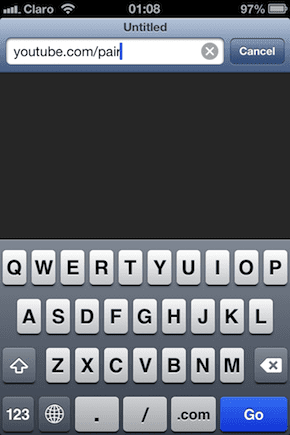

როდესაც დაასრულებთ, შეეხეთ დაამატეთ ეს ტელევიზორი და დაელოდეთ სანამ თქვენი PS3 დაუკავშირდება თქვენს iPhone-ს.
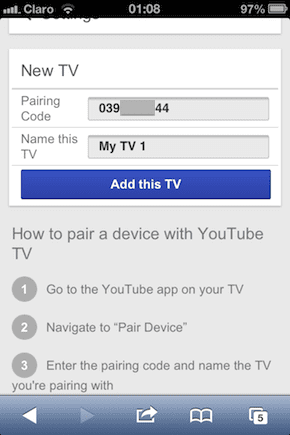


ახლა, როდესაც თქვენი iPhone დაწყვილებულია თქვენს PS3-თან, თქვენს iPhone-ზე შეეხეთ მასზე ძიება ღილაკი ნებისმიერი ვიდეოს მოსაძებნად ან მასზე ნავიგაცია ღილაკი შესასწავლად ვიდეოები სხვა მომხმარებლებისგან. როგორც კი იპოვით ერთს, რომელიც მოგწონთ, შეეხეთ მას.
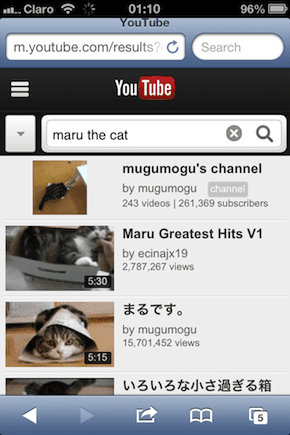
არჩეულ ვიდეოს მთავარ ეკრანზე შეეხეთ დისტანციური ტელევიზორის ხატულას ვიდეოს გადახედვის ქვედა მარცხენა მხარეს და აირჩიეთ თქვენი ტელევიზორის სახელი იმ მოწყობილობების სიიდან, რომლებზეც გსურთ ვიდეოს დაკვრა. ამის შემდეგ, შეეხეთ მართკუთხას თამაში ღილაკი ეკრანის ცენტრში.
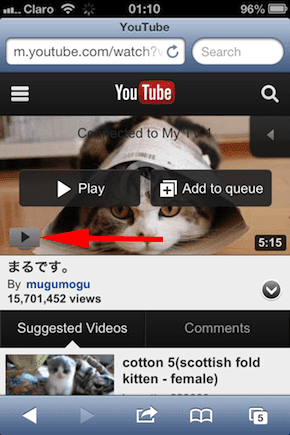

ამის შემდეგ ვიდეო დაიწყებს თქვენს ტელევიზორის ეკრანზე დაკვრას და თქვენ შეძლებთ მის კონტროლს ა Მართვის პანელი პირდაპირ თქვენი iPhone-დან.


აი, ახლა თქვენ იცით, როგორ დაუკრათ YouTube ვიდეოები თქვენს PS3-ზე. ისიამოვნეთ!
ბოლოს განახლდა 2022 წლის 03 თებერვალს
ზემოთ მოყვანილი სტატია შეიძლება შეიცავდეს შვილობილი ბმულებს, რომლებიც დაგეხმარებათ Guiding Tech-ის მხარდაჭერაში. თუმცა, ეს არ იმოქმედებს ჩვენს სარედაქციო მთლიანობაზე. შინაარსი რჩება მიუკერძოებელი და ავთენტური.


